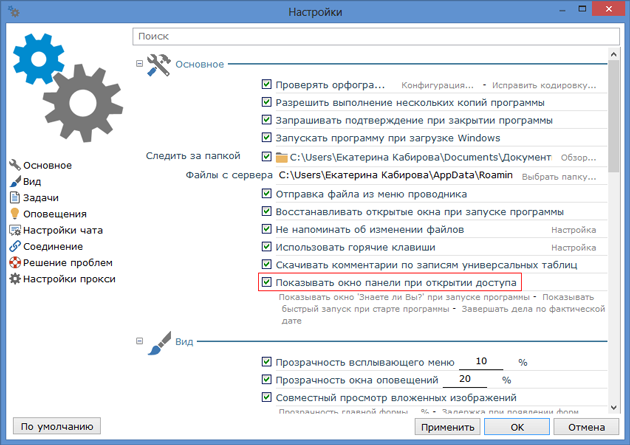Назад к версиям > Панели управления > Редактор панелей
Для создания и работы с панелями организации можно воспользоваться «Редактором панелей». Открыть окно редактора можно двумя способами:
- Нажать на кнопку «Меню» на «Главной странице» и выбрать пункт «Редактор панелей»;
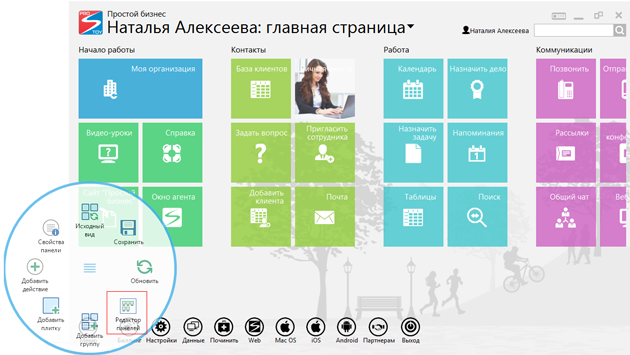
- В окне агента перейти на вкладку «Запуск» и выбрать пункт «Панели» в разделе «Панели управления»;
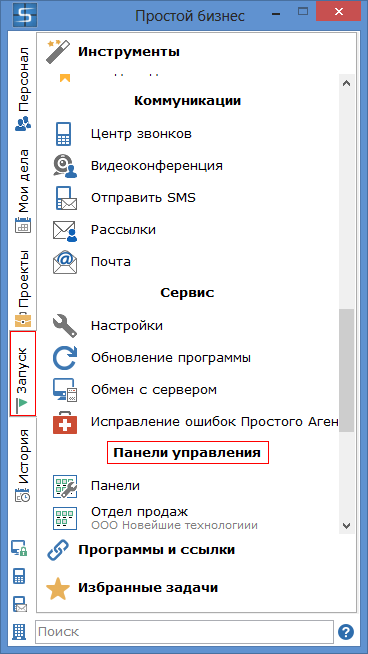
В результате откроется окно, в котором пользователь может создавать новые панели, настраивать панели, удалять ненужные.
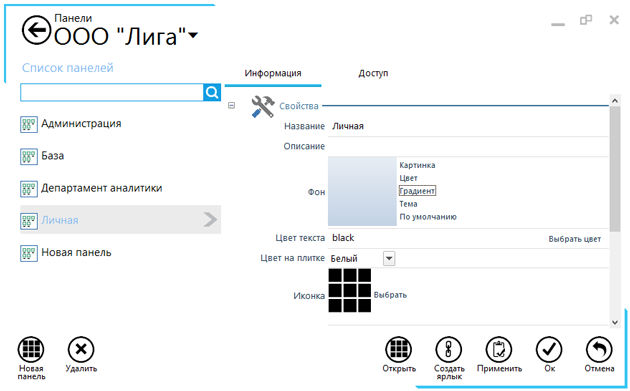
Создавать панели могут пользователи, имеющие право доступа «Панели» на уровне данной организации.
Если пользователь состоит в нескольких организациях, то, нажав на название организации вверху окна редактора, можно выбрать организацию, для которой настроить панели.
В левой части окна редактора отображается список всех панелей данной организации.
Для настройки панели достаточно щелкнуть левой кнопки мыши по ее названию. Справа пользователю доступна настройка свойств панели, а также доступ к ней других пользователей.
Вкладка «Информация» позволяет настроить внешний вид панели:
- Название – название, которое будет выводиться в заголовке панели;
- Описание – описание панели, на панели не отображается;
- Фон – выбрать картинку, задать цвет фона, задать цвет градиента, тему оформления или оставить по умолчанию (белый фон);
- Цвет текста – выбрать цвет для элементов, расположенных на панели (название, кнопки, строка поиска и другие);
- Цвет на плитке – выбрать цвет для элементов, расположенных непосредственно на плитках (название, иконка и другие);
- Иконка – выбрать иконку для данной панели;
- Закрепить плитки – если опция включена, то плитки на панели не будут перемещаться;
- Горячая клавиша – назначение горячих клавиш для вызова данной панели;
- Прозрачность – задание процента прозрачности панели;
- Выводить ярлык панели в запуске – если опция отключена, то данная панель не будет выводиться в списке панелей в разделе «Панели управления» на вкладке «Запуск» окна агента;
- Автор – имя пользователя, создавшего данную панель;
- SID – цифровой идентификатор данной панели;
- Количество объектов – показывает количество объектов (плиток, действий), расположенных на данной панели.
На вкладке «Доступ» можно настроить видимость данной панели для различных пользователей, а также уровень доступа – чтение или изменение.
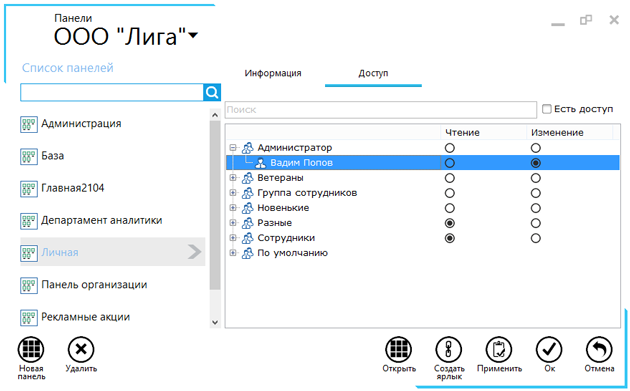
Кнопка  - позволяет создать новую панель в текущей организации;
- позволяет создать новую панель в текущей организации;
Кнопка  - удаляет выбранную панель из списка панелей организации;
- удаляет выбранную панель из списка панелей организации;
Кнопка  - открывает выбранную панель;
- открывает выбранную панель;
Кнопка  - открывает окно выбора панели, на которую будет помещен ярлык, ссылающийся на текущую панель;
- открывает окно выбора панели, на которую будет помещен ярлык, ссылающийся на текущую панель;
Кнопка  - сохраняет внесенные изменения с возможностью продолжения настройки других свойств панели;
- сохраняет внесенные изменения с возможностью продолжения настройки других свойств панели;
Кнопка  - сохраняет внесенные изменения и закрывает окно редактора;
- сохраняет внесенные изменения и закрывает окно редактора;
Кнопка  - закрывает окно редактора без сохранения внесенных изменений.
- закрывает окно редактора без сохранения внесенных изменений.
Окно панели автоматически откроется у пользователя при получении доступа к панели. Данная функция регулируется. В настройках агента Вы можете отключить автоматическое открытие окна панели при получении доступа.